
Для установки Viber на смартфон необходимо пройти несколько простых шагов, которые зависят от операционной системы устройства – Android или iOS. Процесс установки займет всего несколько минут, но важно учесть несколько нюансов, чтобы избежать ошибок в будущем.
Для устройств на базе Android откройте Google Play и введите в поисковой строке «Viber». Найдите официальное приложение и нажмите кнопку «Установить». После завершения загрузки откроется окно приветствия, где будет предложено пройти регистрацию. Важно, чтобы ваш телефон был подключен к интернету через Wi-Fi или мобильные данные.
Для владельцев iPhone процесс аналогичен. Перейдите в App Store, найдите Viber и нажмите «Получить». Если на вашем устройстве уже настроена учетная запись Apple ID, установка пройдет автоматически после подтверждения. На этом этапе также важно наличие стабильного интернет-соединения.
После того как приложение установлено, откройте его и следуйте инструкциям на экране. Для первого входа потребуется ввести номер телефона. Viber отправит на указанный номер SMS с кодом подтверждения, который необходимо ввести в соответствующее поле для завершения регистрации.
Обратите внимание: при установке Viber на смартфон потребуется разрешить доступ к контактам, микрофону и камере, если вы планируете использовать голосовые и видеозвонки. Эти разрешения можно настроить позже в меню настроек.
Как загрузить Viber через Google Play или App Store
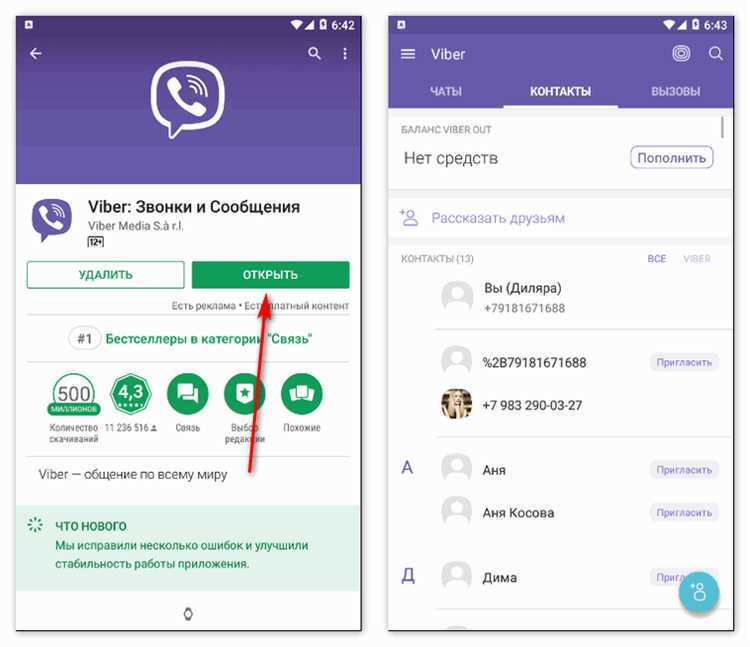
Для установки Viber на телефон через Google Play или App Store выполните следующие шаги в зависимости от операционной системы вашего устройства.
Загрузка через Google Play (Android)
- Откройте приложение Google Play на вашем устройстве.
- В строке поиска введите Viber и нажмите на иконку поиска.
- Выберите Viber из результатов поиска (разработчик: Viber Media). Убедитесь, что это официальное приложение.
- Нажмите на кнопку Установить.
- После завершения загрузки, откройте приложение через меню или сразу из уведомления.
Загрузка через App Store (iOS)
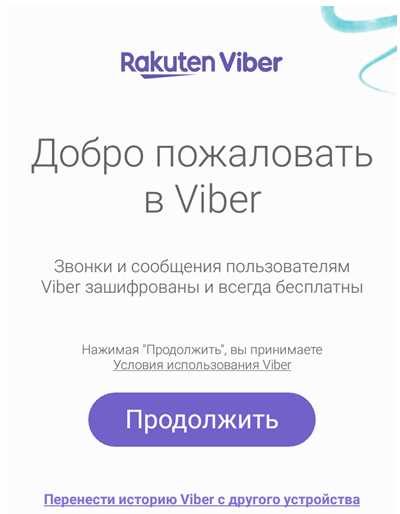
- Откройте приложение App Store на вашем iPhone или iPad.
- В строке поиска введите Viber и выберите его из предложенных вариантов.
- Убедитесь, что приложение разработано Viber Media и содержит актуальную информацию о поддерживаемых устройствах.
- Нажмите на кнопку Загрузить или иконку облака с стрелкой (если приложение уже было установлено ранее).
- После загрузки откройте Viber через меню или на главном экране устройства.
Убедитесь, что ваше устройство подключено к сети Wi-Fi или мобильному интернету для загрузки приложения. Размер файла может варьироваться, поэтому рекомендуется использовать стабильное соединение.
Как установить Viber на Android-смартфон
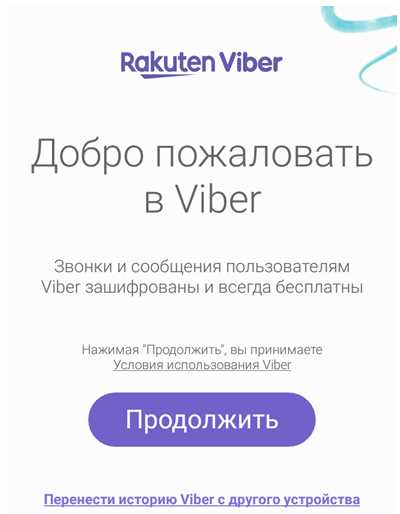
Для установки Viber на Android-смартфон следуйте пошаговой инструкции:
- Откройте Google Play Store. На главном экране вашего телефона найдите иконку магазина приложений и тапните по ней.
- Найдите Viber. В строке поиска введите «Viber» и выберите приложение с соответствующим логотипом.
- Нажмите «Установить». Под иконкой приложения будет кнопка для скачивания. Нажмите её, чтобы начать установку.
- Подтвердите разрешения. После начала загрузки приложение запросит доступ к камере, микрофону и контактам. Подтвердите все необходимые разрешения.
- Дождитесь завершения установки. Время установки зависит от скорости интернета, но в среднем процесс занимает не более 1-2 минут.
- Откройте Viber. После установки появится кнопка «Открыть», нажмите её, чтобы запустить приложение.
- Пройдите регистрацию. Введите свой номер телефона и подтвердите его с помощью смс-кода, который придёт на указанный номер.
- Настройте профиль. Введите имя, добавьте фотографию (по желанию) и настройте другие параметры приложения.
- Готово! Теперь вы можете использовать Viber для общения с друзьями и коллегами.
Если вы столкнулись с проблемами при установке, убедитесь, что ваше устройство поддерживает минимальные системные требования Viber:
- Операционная система: Android 4.1 или выше
- Свободное место на устройстве: минимум 100 МБ
- Подключение к интернету (Wi-Fi или мобильный интернет)
Также, для корректной работы Viber убедитесь, что у вас установлена последняя версия Google Play Store и Android.
Как установить Viber на iPhone
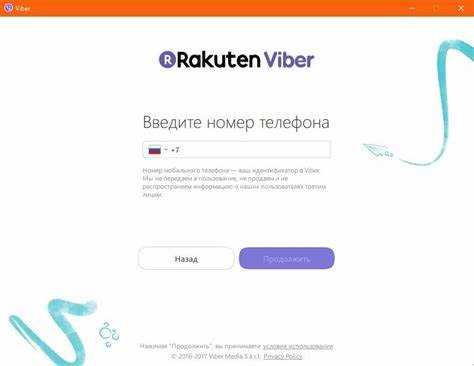
Для установки Viber на iPhone откройте App Store на главном экране устройства. В строке поиска введите «Viber» и выберите приложение из списка результатов. Убедитесь, что это официальная версия от компании Viber Media S.a.r.l.
Нажмите кнопку «Загрузить» (или значок облака с стрелкой, если приложение уже было установлено ранее). При необходимости введите свой Apple ID или используйте Face ID/Touch ID для подтверждения загрузки.
После завершения загрузки откройте Viber, найдите иконку на главном экране. При первом запуске приложение предложит вам пройти процесс регистрации.
Для регистрации введите номер мобильного телефона. Вам будет отправлено SMS-сообщение с кодом подтверждения, который нужно ввести в соответствующее поле в приложении. Это необходимо для привязки вашего номера к аккаунту Viber.
После ввода кода подтвердите свой профиль, выберите имя и фотографию (опционально). Теперь Viber готов к использованию, и вы можете начать обмениваться сообщениями и звонками с вашими контактами, имеющими приложение на своих устройствах.
Если возникнут проблемы с установкой или регистрацией, проверьте доступ к сети и убедитесь, что версия iOS на вашем устройстве актуальна.
Как настроить разрешения для Viber после установки
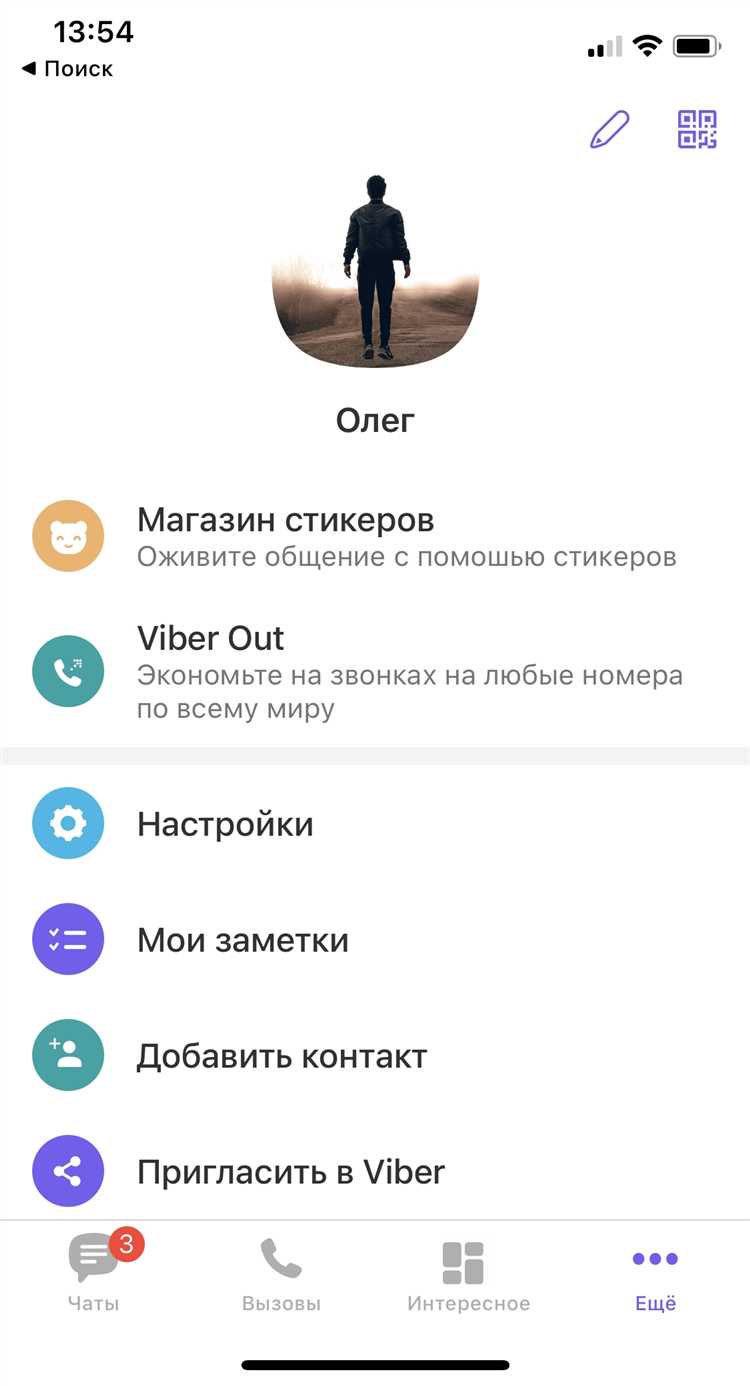
После установки Viber, приложение запросит доступ к нескольким важным функциям вашего телефона для корректной работы. Важно правильно настроить разрешения, чтобы обеспечить нормальную работу мессенджера и сохранить вашу безопасность и конфиденциальность.
Первым шагом является предоставление разрешений для работы с контактами. Это необходимо для синхронизации контактов и добавления пользователей в список Viber. Вы можете настроить доступ в настройках телефона: перейдите в «Настройки» > «Программы» > «Viber» и убедитесь, что разрешение на доступ к контактам включено.
Следующее разрешение – доступ к камере и микрофону. Эти функции требуются для звонков и видеозвонков. Включите разрешения в настройках телефона, чтобы использовать видеозвонки и отправлять фото и видео. В случае использования камеры на Android или iOS, при первом запуске Viber система запросит разрешение. Если вы случайно отклонили его, откройте настройки Viber и вручную активируйте доступ к камере и микрофону.
Разрешение на доступ к памяти устройства важно для отправки файлов, изображений и видео. Убедитесь, что Viber имеет доступ к хранилищу вашего телефона. Это можно настроить в разделе «Настройки» > «Программы» > «Viber» и включить разрешение на доступ к памяти.
Для получения уведомлений о новых сообщениях и звонках нужно разрешить доступ Viber к уведомлениям. Проверьте в настройках устройства, что уведомления для Viber включены. Для iOS это можно сделать через «Настройки» > «Уведомления» > «Viber». Для Android – «Настройки» > «Программы» > «Viber» > «Уведомления».
Не менее важным является разрешение на доступ к геолокации. Для отправки местоположения или использования функций, основанных на геоданных, Viber потребует разрешение на использование GPS. Для настройки откройте «Настройки» телефона и активируйте доступ к геолокации для Viber.
Чтобы изменения вступили в силу, перезапустите приложение. Если вы случайно отказали в каком-либо разрешении, откройте настройки устройства и исправьте это вручную. Регулярно проверяйте настройки, чтобы убедиться в актуальности разрешений для корректной работы приложения.
Как активировать номер телефона в Viber
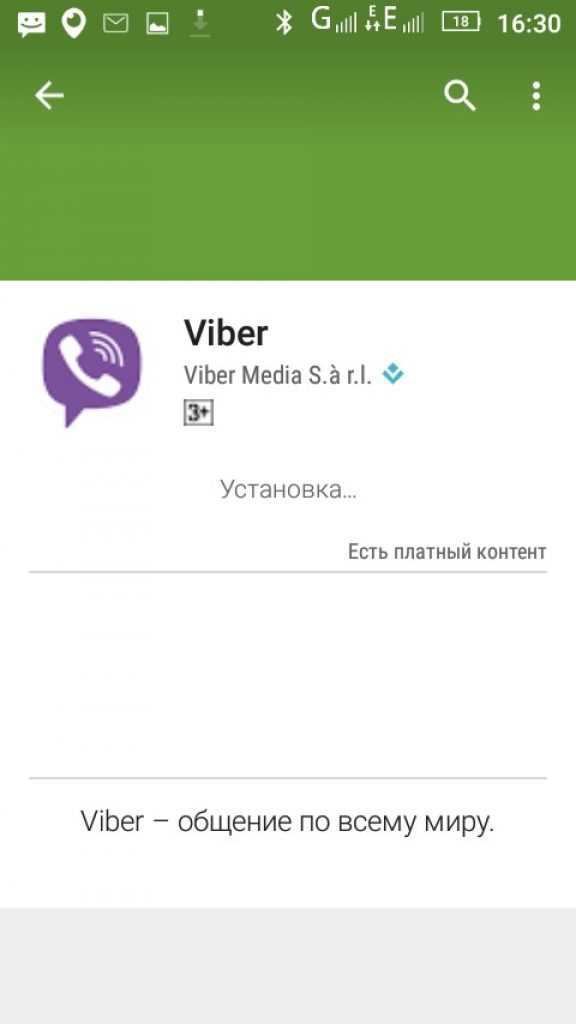
После установки приложения Viber на смартфон нужно активировать номер телефона, чтобы начать использовать все функции мессенджера. Процесс активации состоит из нескольких простых шагов.
1. Запустите Viber на своём устройстве. На экране появится окно приветствия, где нужно выбрать страну и ввести номер телефона, который будет связан с вашим аккаунтом.
2. Нажмите на кнопку «Продолжить». На следующий экран отправится запрос на проверку номера.
3. В течение нескольких секунд на указанный номер будет отправлено SMS-сообщение с кодом активации. Этот код нужно ввести в соответствующее поле в приложении Viber.
4. Если код не поступил в SMS, можно выбрать альтернативный способ активации, используя голосовой звонок. В этом случае система Viber озвучит код на вашем номере телефона.
5. После ввода кода активации, приложение подтвердит успешную активацию номера и предложит вам настроить профиль: добавить имя, фотографию и другие данные.
6. На этом активация завершена, и Viber готов к использованию. Вы можете добавлять контакты, отправлять сообщения и делать звонки.
Если возникли проблемы с активацией, убедитесь, что ваш номер телефона введён правильно, а также что на устройстве имеется стабильное интернет-соединение. В случае повторных ошибок обратитесь в службу поддержки Viber для устранения неполадок.
Как восстановить историю чатов в Viber при установке
Для восстановления истории чатов в Viber после переустановки или на новом устройстве, необходимо заранее настроить резервное копирование. Viber поддерживает два метода восстановления: через облачное хранилище и локальные файлы.
1. Восстановление через облачное хранилище
Для использования облачного резервного копирования необходимо включить опцию автоматического сохранения данных в настройках Viber. История чатов сохраняется в Google Диск (для Android) или в iCloud (для iOS).
Чтобы восстановить историю чатов при установке Viber, выполните следующие шаги:
- Установите Viber на новом устройстве.
- Запустите приложение и пройдите процесс авторизации, используя тот же номер телефона.
- После входа в аккаунт, Viber предложит восстановить данные из облачного хранилища. Нажмите «Восстановить».
- Процесс восстановления начнется автоматически, и история чатов будет доступна после завершения.
2. Восстановление через локальные файлы
Для восстановления чатов через локальные файлы необходимо создать резервную копию данных на старом устройстве. Это можно сделать с помощью утилит для резервного копирования или вручную, копируя папку Viber на компьютер.
Чтобы восстановить данные, скопируйте резервные файлы в соответствующую папку на новом устройстве. После установки Viber, приложение должно автоматически обнаружить резервную копию и предложить восстановить чаты.
3. Учетные записи и ограничения
Важно помнить, что восстановление истории чатов доступно только при использовании одного и того же номера телефона. Восстановление возможно только на устройствах с одинаковой операционной системой (Android или iOS). Если резервная копия была сделана на другой платформе, процесс восстановления не будет работать.
Для успешного восстановления убедитесь, что ваше устройство подключено к стабильному интернет-соединению и достаточно свободного места для загрузки данных.
Как обновить Viber до последней версии
Чтобы обновить Viber до актуальной версии, откройте магазин приложений на вашем устройстве. Для пользователей Android это Google Play, для владельцев iPhone – App Store.
В Google Play перейдите на страницу Viber, используя поиск или откройте вкладку «Мои приложения» в меню. Если обновление доступно, появится кнопка «Обновить». Нажмите на неё для начала процесса.
На iPhone зайдите в App Store, откройте вкладку «Обновления» в нижней части экрана. Если доступна новая версия Viber, рядом с приложением будет кнопка «Обновить». Нажмите на неё для обновления.
Если вы не видите кнопки обновления, убедитесь, что ваш телефон подключен к сети Wi-Fi, и имеется достаточно свободного места на устройстве для загрузки и установки обновлений.
Если обновление не появляется, попробуйте выйти из аккаунта Google или Apple ID и снова войти, после чего выполните поиск Viber в магазине. Иногда это помогает решить проблему с недоступностью обновлений.
Для автоматического обновления Viber в будущем активируйте опцию автообновления в настройках магазина приложений. Это обеспечит своевременную установку новых версий без вашего вмешательства.
Как удалить Viber с телефона
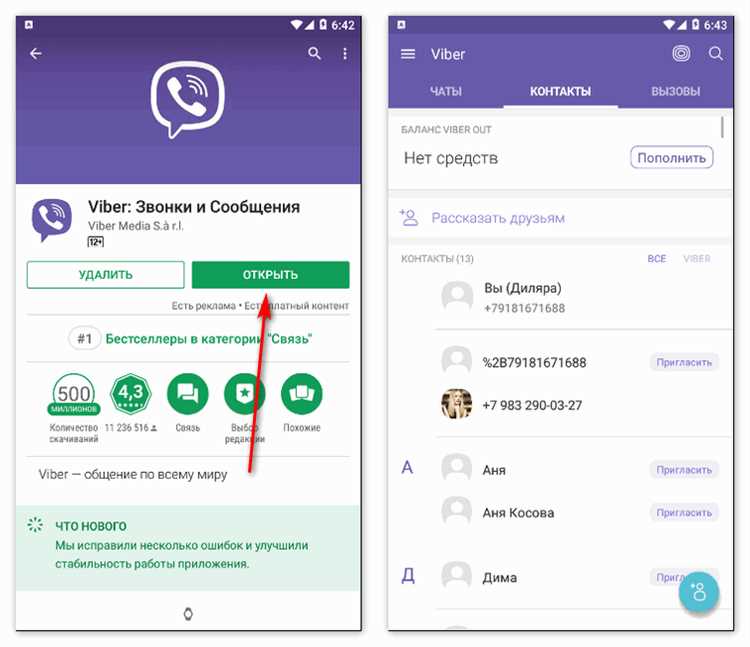
Удалить Viber с телефона можно за несколько простых шагов. Процесс зависит от операционной системы устройства. Для Android и iOS процедура немного различается, но в целом оба варианта интуитивно понятны.
Для Android:
1. Перейдите в меню приложений на главном экране.
2. Найдите иконку Viber.
3. Нажмите на иконку приложения и удерживайте несколько секунд до появления меню.
4. Выберите «Удалить» или перетащите иконку в корзину, которая появится сверху экрана.
5. Подтвердите удаление, следуя инструкциям на экране.
Для iOS:
1. На главном экране найдите иконку Viber.
2. Нажмите и удерживайте иконку до появления опции «Удалить приложение».
3. Подтвердите удаление, выбрав «Удалить».
После удаления приложения с телефона, все данные Viber будут стерты, но история чатов и контакты останутся сохранёнными в облаке, если вы использовали синхронизацию с облачным хранилищем. Восстановить их можно, установив Viber заново и войдя в аккаунт.
Если необходимо полностью удалить все следы приложения (включая данные, хранящиеся на сервере), перед удалением зайдите в настройки аккаунта и деактивируйте профиль через раздел «Удалить аккаунт». Это удалит все ваши чаты, группы и контакты из системы Viber.
Вопрос-ответ:
Как установить Viber на Android-устройство?
Чтобы установить Viber на телефон с Android, нужно выполнить несколько шагов. Откройте Google Play Store на своем устройстве и в строке поиска введите «Viber». Найдите приложение в списке результатов и нажмите на кнопку «Установить». После завершения загрузки и установки откройте приложение, следуя инструкциям на экране для регистрации и настройки аккаунта.
Можно ли установить Viber на iPhone, и как это сделать?
Да, Viber доступен для установки на iPhone. Для этого нужно зайти в App Store, ввести «Viber» в строке поиска и выбрать приложение из результатов. Нажмите «Получить», затем подтвердите установку через Apple ID или Face ID. После установки откройте приложение и следуйте инструкциям для настройки аккаунта и синхронизации контактов.
Есть ли возможность установить Viber на телефон, если на нем нет доступа к Google Play?
Если у вас нет доступа к Google Play, вы можете скачать APK-файл Viber с официального сайта разработчика. Для этого откройте браузер на своем телефоне, зайдите на сайт Viber и скачайте установочный файл для Android. После этого разрешите установку приложений из неизвестных источников в настройках безопасности вашего телефона и следуйте инструкциям для установки.
Как настроить Viber после установки на телефон?
После установки Viber откройте приложение, и оно предложит вам зарегистрироваться или войти в уже существующую учетную запись. Для регистрации нужно ввести номер телефона, и на него придет код подтверждения. Введите этот код в соответствующее поле, чтобы завершить процесс регистрации. После этого выберите имя и фотографию профиля. Приложение автоматически синхронизирует контакты из телефонной книги, и вы сможете начать использовать все функции Viber.
Могу ли я использовать Viber без интернета?
Для использования Viber нужен доступ к интернету, так как приложение работает через интернет-соединение для отправки сообщений и совершения звонков. Вы не сможете отправлять сообщения или звонить, если у вас нет подключения к Wi-Fi или мобильным данным. Однако, приложение позволяет использовать функции оффлайн-режима для просмотра сохранённых чатов, но для новых сообщений или звонков интернет обязательно потребуется.
Как установить Viber на телефон?
Чтобы установить Viber на свой телефон, откройте магазин приложений (Google Play для Android или App Store для iPhone). В строке поиска введите «Viber» и выберите официальное приложение от компании Viber Media. Нажмите кнопку «Установить». После загрузки и установки откройте приложение, введите свой номер телефона, подтвердите его с помощью кода, который придет на SMS, и следуйте дальнейшим инструкциям для завершения регистрации. После этого вы сможете начать использовать Viber для общения с друзьями и родственниками.






